Maison >Tutoriel logiciel >Logiciel de bureau >Comment écrire une signature manuscrite sur WPS mobile
Comment écrire une signature manuscrite sur WPS mobile
- PHPzavant
- 2024-03-20 15:41:221038parcourir
Avec la popularisation du bureau numérique, le WPS mobile est devenu un outil puissant permettant à de nombreuses personnes de travailler et d'étudier. Parmi eux, la fonction de signature manuscrite améliore la commodité et l'efficacité du traitement des documents. L'éditeur PHP Yuzai vous propose un tutoriel détaillé sur le fonctionnement de la signature manuscrite WPS mobile, vous permettant de maîtriser facilement cette compétence pratique. Ensuite, apprenons les étapes à suivre pour créer une signature manuscrite dans WPS mobile !
Ouvrez d'abord le fichier avec WPS, cliquez sur l'onglet « Outils » dans le coin inférieur gauche du fichier ;
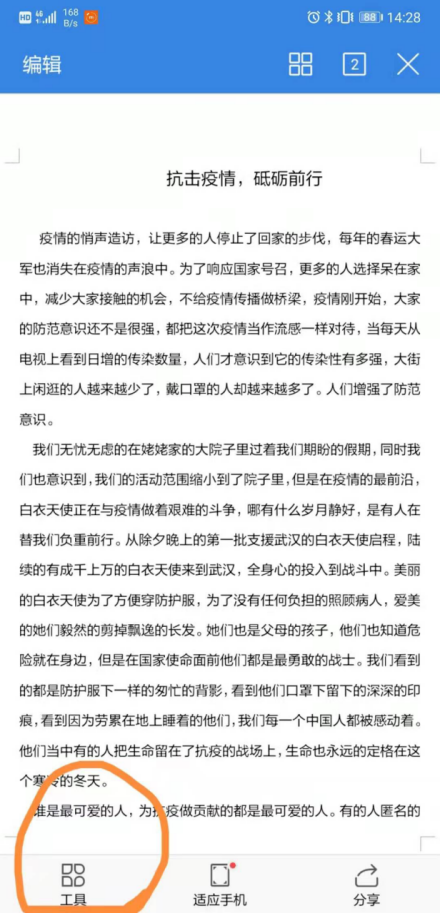
Cliquez sur « Sortie au format PDF » ; ouvrir le fichier « Signature PDF » sous « Marquage PDF » ;

Après avoir ouvert « Signature PDF », cliquez sur le signe « + » dans le coin supérieur droit de la page et sélectionnez « Créer une signature » ; 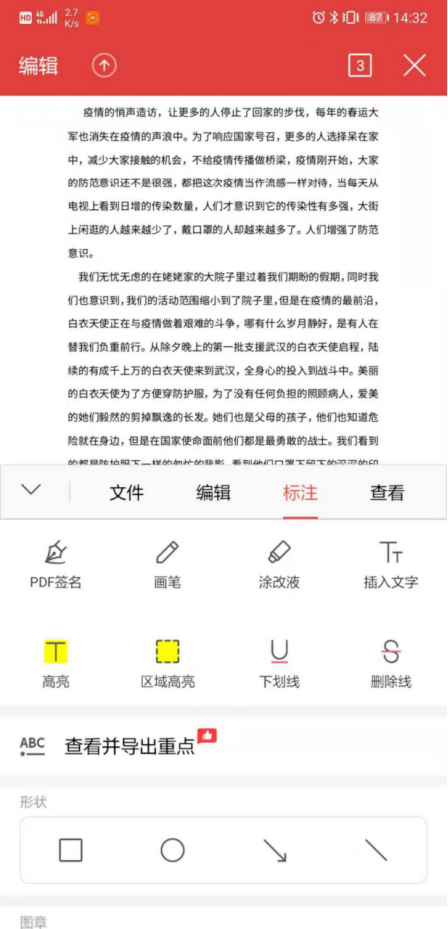 Écrivez votre signature à la main dans l'espace vide et cliquez sur « Terminé » dans le coin supérieur droit.
Écrivez votre signature à la main dans l'espace vide et cliquez sur « Terminé » dans le coin supérieur droit.
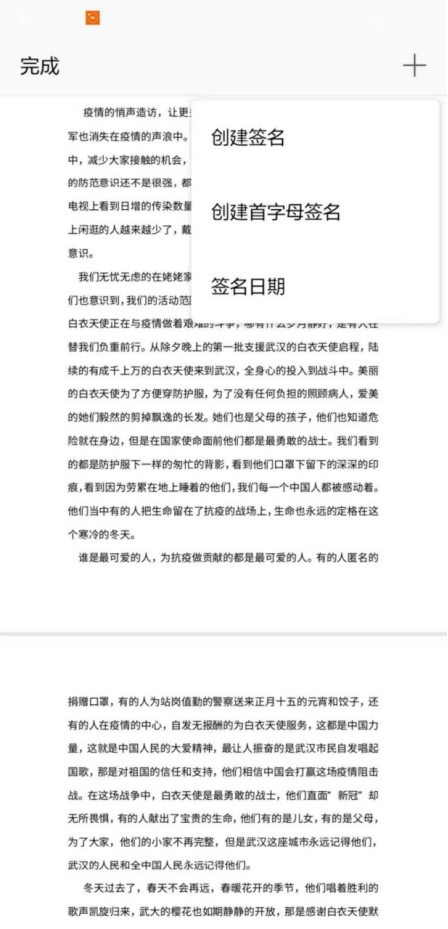 Une fois terminé, faites glisser la signature manuscrite sur la page vers la position appropriée et faites glisser n'importe quel petit carré autour de la signature pour l'ajuster. la taille de la signature. Une fois que tout est terminé, cliquez sur « Terminer » dans le coin supérieur gauche de la page.
Une fois terminé, faites glisser la signature manuscrite sur la page vers la position appropriée et faites glisser n'importe quel petit carré autour de la signature pour l'ajuster. la taille de la signature. Une fois que tout est terminé, cliquez sur « Terminer » dans le coin supérieur gauche de la page.
Ce qui précède est le contenu détaillé de. pour plus d'informations, suivez d'autres articles connexes sur le site Web de PHP en chinois!
Articles Liés
Voir plus- Que faire si l'heure et la date ne s'affichent pas sur l'écran du téléphone
- À combien d'appareils un compte membre WPS peut-il se connecter en même temps ?
- Comment convertir des images WPS en PDF
- Que faire si l'ordinateur ne trouve pas le point d'accès mobile
- 'Signature manuscrite électronique' pour les documents Word, vous apprenez étape par étape

